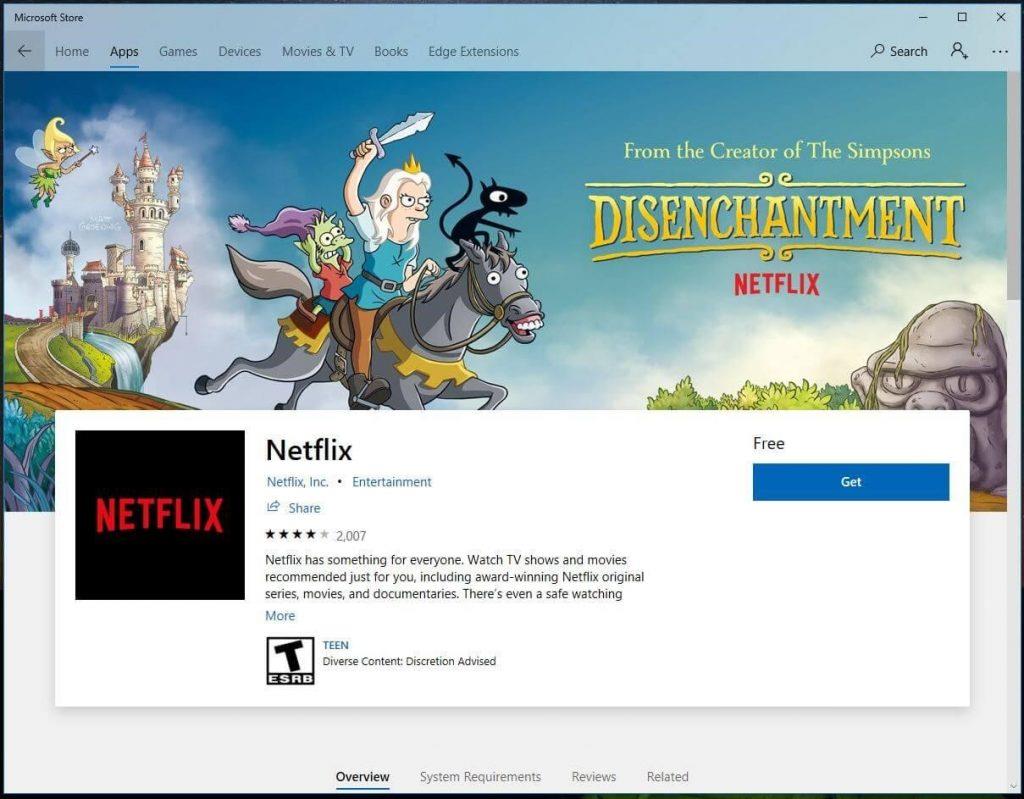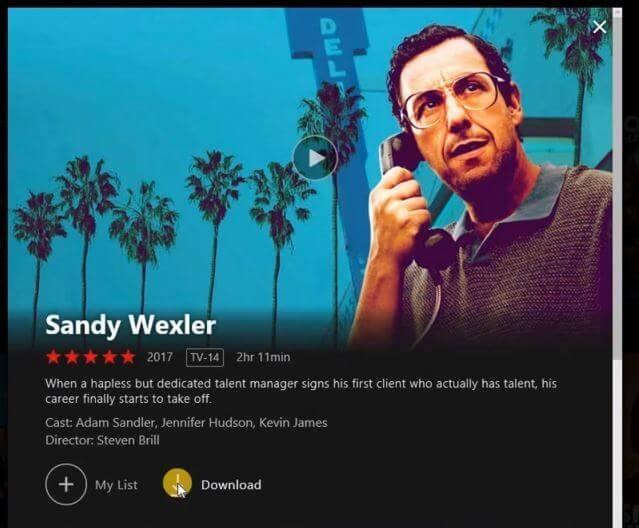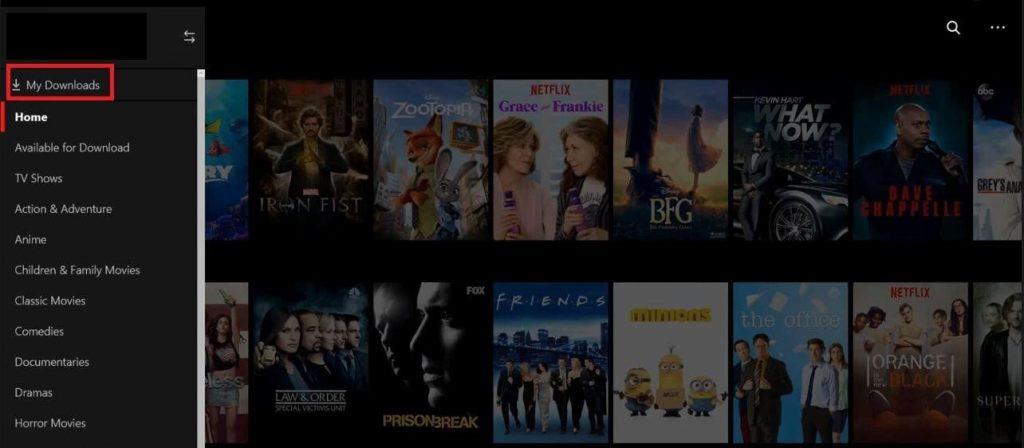Интернет телевизионните предавания са следващото ниво на забавление, което набира огромна популярност в наши дни. Не можем да отречем факта, че много скоро D2H и кабелните връзки ще станат остарели и хората ще имат интернет връзки с висока честотна лента за домашно забавление. Можете да намерите много източници за интернет забавление, като Netflix , Amazon Prime, YouTube и др.
Въпреки че YouTube е старши играч, Netflix е настоящата доминираща сила, управляваща индустрията за интернет развлечения. Можете да гледате предаванията му онлайн на почти всичките си устройства.
Ами ако имате променлива интернет връзка и искате да гледате любимите си предавания офлайн без никакви прекъсвания, когато сте свободни? Страхотната новина е, че има начин да изтегляте телевизионни предавания на Netflix офлайн на вашия компютър, така че да можете да ги гледате по-късно. Ето как да гледате Netflix офлайн на компютър.
- Изтеглете приложението Netflix от магазина на Microsoft.
- След като магазинът е отворен, потърсете приложението Netflix. Ще изглежда така.
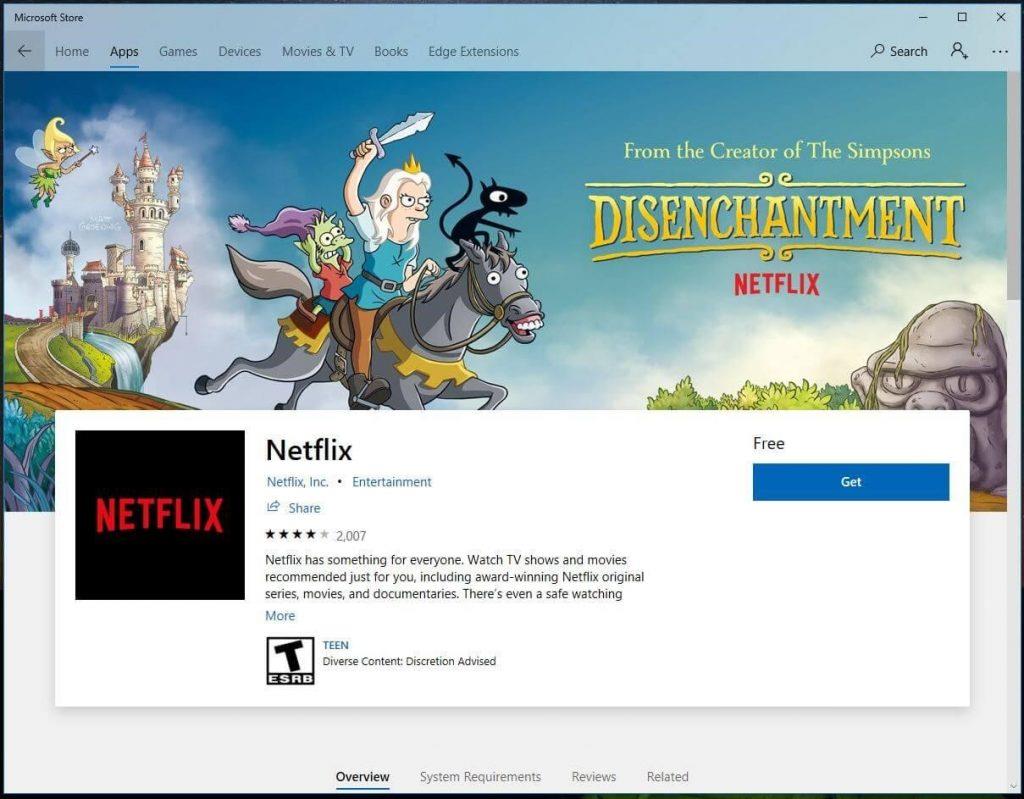
Прочетете също: -
Най-добрите научнофантастични филми на Netflix Sci-Fi или научна фантастика е жанр филми, който най-много вълнува потребителя. Това е най-динамичният...
- След като изтеглите приложението Netflix на вашия компютър, влезте с вашите идентификационни данни.
- Потърсете шоуто, което искате да изтеглите, след като ще видите бутона за изтегляне под шоуто, което сте избрали, за да кликнете върху него, за да започнете изтеглянето.
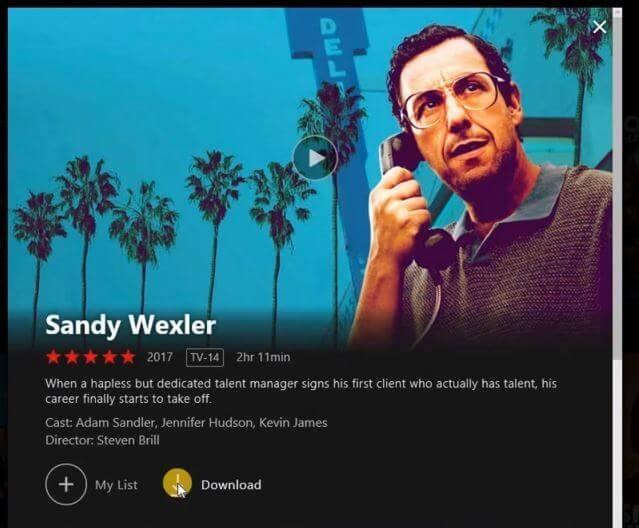
- Когато приключите с изтеглянето и искате да гледате шоуто си офлайн, можете да отидете в менюто (Три хоризонтални линии, дадени в горния ляв ъгъл) и да изберете Моите изтегляния.
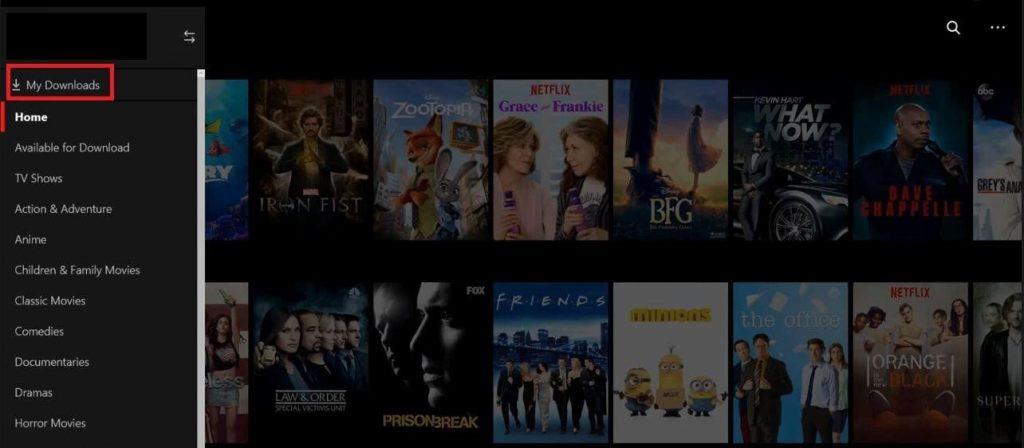
- Тук ще намерите списъка с изтеглени видеоклипове, можете да пуснете този, който искате да гледате и да започнете да му се наслаждавате.
- След като приключите с гледането на изтеглени видеоклипове, можете да изчистите списъка си за изтегляне. За да направите това, щракнете върху иконата на молив, дадена в горния десен ъгъл и след това щракнете върху квадратчето за отметка на видеоклиповете, които искате да изтриете, след което щракнете върху иконата за изтриване.

Прочетете също: -
9 мощни съвета за Netflix за подобряване на стрийминг... Търсите някои полезни преки пътища на Netflix, които всъщност биха могли да изравнят вашето стрийминг преживяване? Това са 9-те най-добри Netflix...
2-ри метод: Импортиране на видео файлове от други устройства:
Ако не искате да инсталирате приложение на вашия компютър и просто искате видео файлове на вашите Netflix сериали на вашия компютър, тогава има лесна работа, за да ги изтеглите на вашето устройство с Android и след това да ги копирате на вашия компютър, за да гледате по-късно . Така че тук описваме друг начин да гледате Netflix офлайн на вашия компютър.
- Отворете приложението Netflix на вашето устройство с Android, изберете видеоклипа, който искате да изтеглите и гледайте офлайн.
- След като изтеглянето приключи на вашето устройство с Android, отворете файловия мениджър.
- Изберете да показвате скрити файлове, можете да направите това, като отидете на опциите на вашия файлов мениджър, повече или по-малко зависи от приложението за управление на файлове, което имате.
- Сега отидете на следния път във файловия мениджър.
Придвижете се до Device Storage > Android > data > com.netflix.mediaclient > files > Download > .of
- Тук ще видите различна папка с някои странни имена, защото Netflix не дава същото име на сериала на папката, така че е по-добре да копирате всички подпапки на друго място на вашата SD карта или на устройството.
- Сега свържете вашето устройство към компютъра с помощта на кабел за данни и копирайте тези видеоклипове на устройство на вашия компютър, за да гледате Netflix офлайн на компютър на видеоплейъра по подразбиране, без да имате активна интернет връзка.
Прочетете също: -
Как да коригирате приложението Netflix, което не работи на... Сблъсквайки се с проблеми с стрийминг на Netflix на вашия Windows 10? Проверявате ли постоянно за официалната корекция на Microsoft или Netflix...
Ето как можете да гледате Netflix офлайн на вашия компютър. Въпреки че приложението Netflix е безплатно за изтегляне на вашия компютър, но все пак, ако можете да запазвате видеоклипове на вашия твърд диск, то не е нищо подобно, защото можете да ги видите по-късно, дори без да влизате в акаунта си в Netflix.